Excel에서 첫 번째 행을 고정하고 스크롤하지 않도록 설정하는 방법: 먼저 첫 번째 행을 고정하도록 설정할 테이블을 연 다음 "보기" 메뉴 탭을 선택하고 "창 고정" 버튼을 클릭하세요. 도구 모음에서 마지막으로 팝업 드롭다운 목록에서 "첫 줄 고정" 명령을 선택하세요.

이 기사의 운영 환경: Windows 7 시스템, Microsoft Office Excel 2010 버전, Dell G3 컴퓨터.
Excel에서 첫 번째 행을 고정하고 스크롤하지 않도록 설정하는 방법:
1. 첫 번째 행을 고정하도록 설정하려는 테이블을 아래 표와 같이 열고 첫 번째 행을 수정합니다. 열.
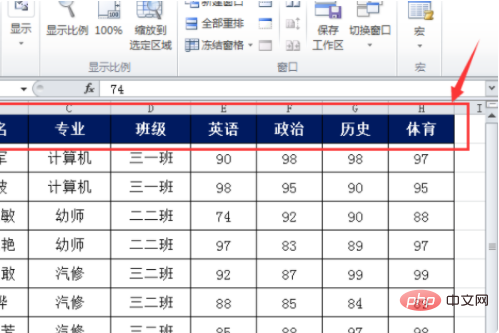
2. "보기" 메뉴 탭을 선택하고 도구 모음에서 "창 고정" 버튼을 클릭하세요.
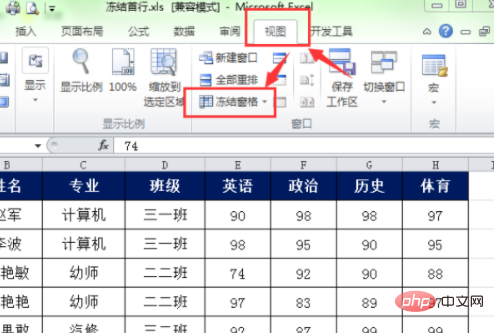
3. 팝업 드롭다운 목록에서 "첫 줄 고정" 명령을 선택하세요. 참고: "첫 번째 행 고정" 명령은 워크시트를 스크롤할 때 테이블의 첫 번째 행을 잠글 수 있습니다.
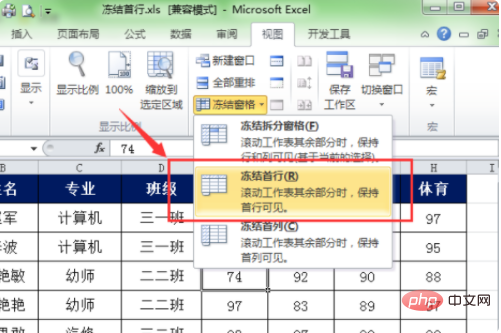
4. 첫 번째 행이 고정된 후 워크시트를 아래로 스크롤하면 첫 번째 행이 항상 표시됩니다.
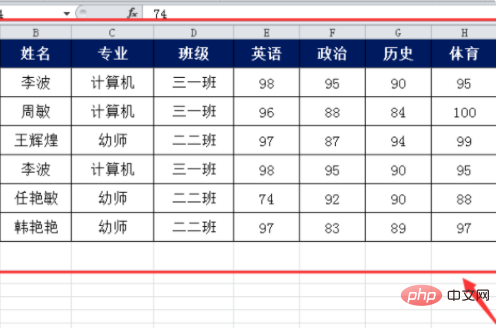
관련 학습 권장 사항:excel 튜토리얼
위 내용은 Excel의 첫 번째 행을 고정하고 스크롤할 수 없도록 설정하는 방법의 상세 내용입니다. 자세한 내용은 PHP 중국어 웹사이트의 기타 관련 기사를 참조하세요!